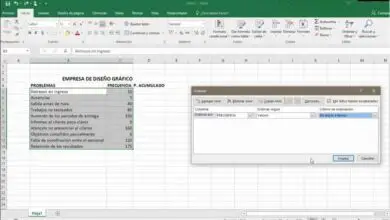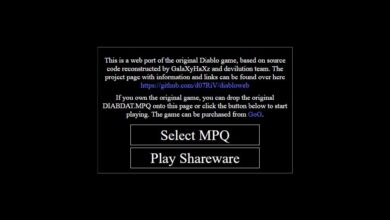Comment supprimer des fichiers récents de l’écran d’accueil dans Photoshop CC
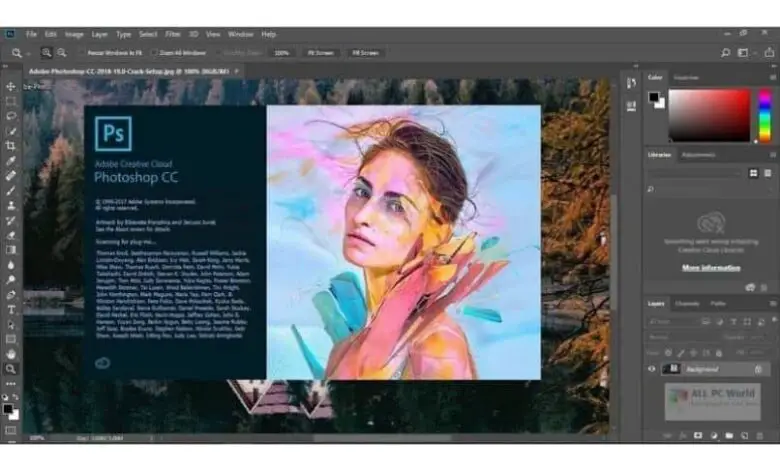
Ensuite, nous allons voir comment supprimer des fichiers récents de l’écran d’accueil de Photoshop CC de manière assez simple et surtout en très peu d’étapes.
L’un des éditeurs graphiques les plus avancés aujourd’hui est Photoshop. Avec ce programme, nous pouvons créer, éditer et concevoir tout ce qui nous vient à l’esprit. Nous pouvons même créer des illustrations et faire des photomontages , même si pour cela nous devons déjà avoir une grande quantité de connaissances sur le fonctionnement du programme.
Cependant, son utilisation n’est pas du tout compliquée. C’est une application assez intuitive dans tous les sens qui vous permet de faire des choses très simples, mais aussi assez complexes.
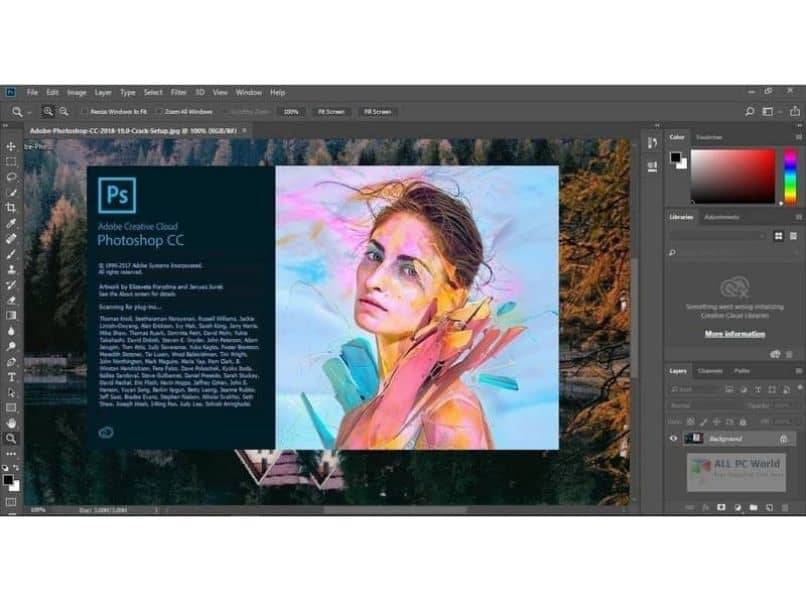
La quantité d’effets et d’options disponibles le rend, en un mot, impossible à expliquer dans un article aussi court. La vérité est que vous pouvez créer des designs impeccables tant que vous avez beaucoup de pratique lors de l’utilisation du programme.
Avec la possibilité d’ accueillir l’infini de panneaux qu’il a comme vous le souhaitez. Une chose que nous pouvons également faire est d’avoir une liste de fichiers récents, pour pouvoir les ouvrir rapidement en cas de besoin.
Cependant, si vous n’en avez pas besoin et que vous ne voulez pas voir la liste en question, il est préférable de supprimer tous ces fichiers des fichiers récents dans Photoshop , ce n’est pas compliqué du tout et juste un peu plus bas, nous le ferons voyez comment nous devons procéder pour pouvoir atteindre notre objectif.
C’est un tutoriel trop simple, en deux ou trois étapes, vous aurez tous les documents que vous avez récemment ouverts supprimés de cette liste. Commençons en détail avec ce tutoriel étape par étape.
Comment effacer les fichiers récents de l’écran d’accueil dans Photoshop
La suppression de la liste des fichiers récents est plus facile que vous ne le pensez. Nous allons voir étape par étape comment vous devez le faire, car c’est extrêmement simple et en deux étapes vous aurez la liste complète des fichiers récents complètement supprimés.
- La première chose à faire est d’ouvrir le programme comme d’habitude.
- Une fois que vous l’avez ouvert, vous devrez aller dans le coin supérieur gauche de l’écran et cliquer sur » Fichier «.
- Un menu avec un grand nombre d’options s’affiche.
- Ici, celui qui nous intéresse le plus est celui qui dit » Ouvrir Récent » Vous n’avez pas besoin de cliquer dessus, car lorsque vous passez la souris dessus, un autre sous-menu s’affiche.
- Nous pourrons maintenant apprécier tous les fichiers que nous avons récemment ouverts avec Photoshop. Si vous regardez au bas de cette liste qui est répertoriée, vous verrez qu’il dit « Effacer la liste des fichiers récents ».
- Il vous suffira de cliquer dessus et le tour est joué, tous les fichiers que vous avez récemment ouverts ont été supprimés.
Comment supprimer des fichiers récents dès que nous ouvrons Photoshop
De cette manière simple, tous les fichiers ou documents récents seront supprimés et vous pourrez continuer à travailler sur d’autres fichiers. Évidemment, cela n’entraînera pas la suppression des fichiers sur lesquels vous avez travaillé.
Ces fichiers continueront à être stockés sur votre ordinateur. La seule chose qu’il fait est de nettoyer «l’ historique » de Photoshop afin qu’ils n’apparaissent pas dans les récents.
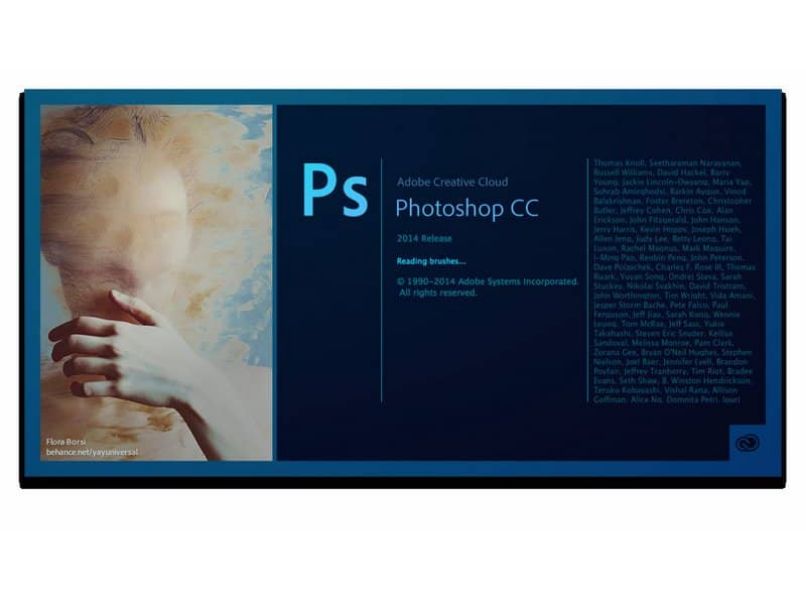
De cette façon, vous pouvez commencer à travailler avec d’autres documents sans avoir à voir ceux que vous avez utilisés précédemment, c’est très utile lorsque vous travaillez sur plusieurs projets en même temps et que vous devez vous organiser pour pouvoir avancer.
Nous espérons qu’il vous sera très clair comment supprimer ou supprimer la liste des documents récents dans Photoshop CC , comme vous pouvez le voir, c’est en fait très simple. Cependant, si vous avez un doute, vous pouvez le laisser dans la zone de commentaire que vous pouvez voir un peu ci-dessous.